Aggiunta di un fotogramma maschera
Aggiungendo una maschera o un'opacità a un clip di sovrapposizione, si applica una forma intorno al clip che si può rendere opaca o trasparente.
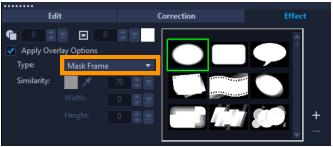
Per aggiungere un fotogramma maschera
1 Nella Linea temporale, selezionare un clip di sovrapposizione.
2 Nel pannello Opzioni, fare clic su Maschera e Chiave cromatica nella scheda Maschera e Chiave Cromatica.
3 Fare clic su Seleziona opzioni sovrapposizione, quindi scegliere Fotogramma maschera dall'elenco a discesa Tipo.
4 Selezionare un fotogramma maschera.
Per scegliere una maschera personale, basta importarla facendo clic sul pulsante Aggungi elemento/i maschera e carcare il file dell'immagine.
e carcare il file dell'immagine.
 e carcare il file dell'immagine.
e carcare il file dell'immagine.5 Utilizzare la finestra Anteprima per controllare gli effetti delle nuove impostazioni sull'immagine.

Nota: è possibile utilizzare qualsiasi file immagine come maschera. Se la maschera non è nel formato bitmap a 8 bit richiesto, VideoStudio la converte automaticamente. È possibile utilizzare programmi quali Corel PaintShop Pro e CorelDRAW per creare una maschera di immagine.